Elaborazione video: ridimensiona il video AVI con dimensioni inferiori mantenendo la migliore qualità
Cerchi un buon modo per ridimensionare / comprimere i file video AVI per e-mail, per liberare spazio di archiviazione, per caricarli su YouTube, Facebook, Vimeo, ecc. O per qualsiasi altro scopo? Scopri il modo più semplice per riuscirci.
Riduci le dimensioni AVI con - Winxvideo AI
• Comprimi AVI, MP4, MKV, WMV, M2TS, MOV o qualsiasi altro video tramite conversione codec, ad es. DivX in H264, H264 in H265... 50% di sconto.
• Ridimensiona video (AVI) modificando il bit rate del video, la risoluzione, il frame rate, il taglio, il ritaglio del video, ecc., 20-30% di sconto sulle dimensioni.
• Converti quasi tutti i video da un formato all'altro alla massima velocità con Intel QSV, accelerazione hardware Nvidia CUDA / NVENC.
• L'algoritmo di compressione avanzato e il motore di alta qualità garantiscono una perdita di qualità minima, pari al 2%.
Riduciamo il file AVI ora!
1. Come utilizzare Winxvideo AI per ridurre le dimensioni di AVI
Per aiutarti a capire meglio come comprimere le dimensioni del video, puoi prima controllare la formula qui sotto. Dalla formula, puoi vedere, tagliare i video clip (ridurre il tempo del video), abbassare moderatamente il bit rate, il frame rate e la risoluzione del video può rendere il file video AVI più piccolo.
Dimensioni video = tempo x bit rate (frame rate x risoluzione)
1 GB (1024 x 1024 kb) = 100 min (6000 s) x 174 kbps
Scarica e installa gratuitamente Winxvideo AI su Windows 10/8/7, ecc. E segui le istruzioni dettagliate di seguito per ridimensionare il file video AVI a dimensioni inferiori.
Passaggio 1: carica il video AVI di origine e scegli l'output
Avvia Winxvideo AI e fai clic sul pulsante "+ Video" per importare il file video AVI di origine nel programma. Puoi aggiungere diversi video AVI per ottenere l'elaborazione video in batch.
Se vuoi solo ridimensionare il file AVI e non vuoi cambiare il formato video, scegli AVI come output; Se desideri convertire AVI in MP4 o altri formati, puoi navigare dall'elenco Profilo di output per scegliere quello che preferisci. Vengono forniti centinaia di file di output.
Passaggio 2: regola le impostazioni video per ridimensionare AVI
• Taglia / Ritaglia video
Fai clic sull'icona "Modifica" per aprire l'interfaccia di editing video.
Tocca l'opzione "Taglia" e seleziona "Abilita taglio" per impostare il momento di inizio e di fine per tagliare i video clip per rimuovere quelle parti non necessarie del video per ridurre le dimensioni di questo. Puoi anche trascinare direttamente la barra di scorrimento sotto il video per tagliare la parte preferita.
Passa all'opzione "Ritaglia ed espandi" e seleziona "Abilita ritaglio" per regolare liberamente la cornice dell'immagine come rimuovere le barre nere indesiderate.
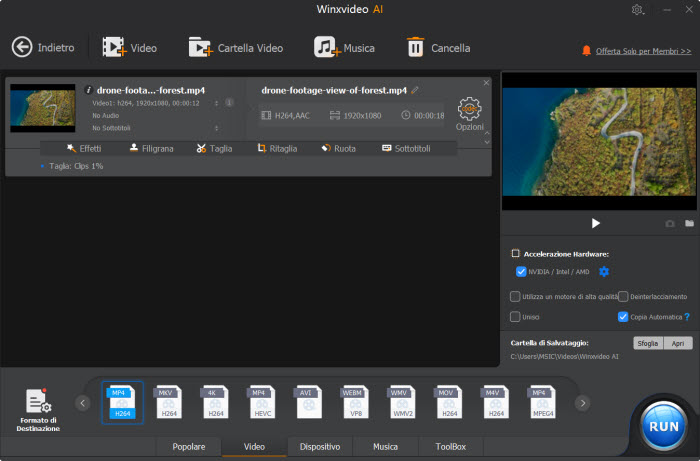
• Regola il bit rate del video, la risoluzione e il frame rate
Dopo aver scelto un profilo di output, è possibile fare clic sull'icona "Impostazioni" simile a una ruota per aprire la finestra delle impostazioni.
Nella parte Opzioni video, puoi modificare il codec video, la frequenza dei fotogrammi (da 23,97 fps a 30 fps), la risoluzione (ad esempio, comprimere 4K a 1080p / 720p). Per quanto riguarda il bit rate, scegli VBR per impostare liberamente il bit rate video per ridurre l'AVI.
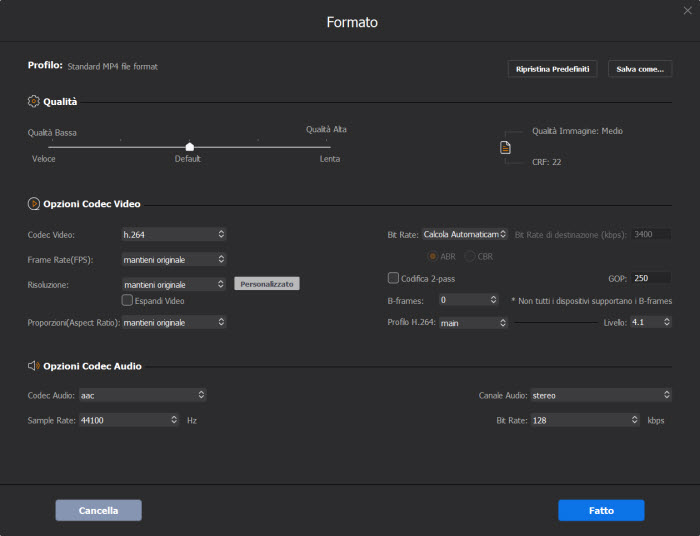
Passaggio 3: ridimensiona AVI con dimensioni inferiori
Fai clic su "Sfoglia" per impostare una cartella di destinazione in cui salvare il file video AVI compresso. Premi "RUN" per iniziare a ridimensionare i file video AVI a dimensioni inferiori senza perdere qualità a velocità ultraveloce.
Winxvideo AI supporta l'elaborazione video con accelerazione hardware di livello 3 : utilizza pienamente la tecnologia di accelerazione hardware Intel QSV e Nvidia CUDA / NVENC per accelerare in modo significativo la decodifica video, l'elaborazione video e la codifica video.
Vantaggi dell'acquisto: licenza completa a vita e aggiornamento gratuito. 30-giorni rimborso garantito. Tempo limitato: Ora: $ 35,95 (risparmia $ 14)
2. Ridimensiona file video AVI online gratuitamente con Free Online AVI Video Resizer
Puoi anche utilizzare alcuni strumenti di ridimensionamento video AVI gratuiti online per ridimensionare gratuitamente i file video AVI in dimensioni più piccole. VideoSmaller potrebbe essere una buona scelta. È un servizio online gratuito che può ridurre le dimensioni dei file video (AVI) online gratuitamente con la migliore qualità.
Passaggio 1 - Fai clic su "Sfoglia" per selezionare e caricare il file video AVI di origine (max 500 MB).
Passaggio 2: Scegli se utilizzare un livello di compressione basso per ottenere la migliore qualità. Opzionalmente puoi anche scegliere di ridimensionare (ridurre) il video a una larghezza specifica, ridimensionare a 1920 larghezza, 1280 larghezza, ecc.
Passaggio 3 - Fai clic su "Carica video" per caricare il video AVI di origine per ridimensionarlo a una dimensione inferiore. Una volta completato il processo di compressione del video, puoi vedere la dimensione del file di output e il tasso di compressione. Fai clic su "Download File" per scaricare il disco rigido video AVI ridimensionato.
Svantaggi: supporta solo i formati video AVI, MP4, MPEG, MOV. I file video di origine sono fino a 500 MB. La privacy dei file video caricati non può essere garantita.
Risultati del test: Video sorgente: AVI ( Divx + MP3) Dimensioni originali: 57,9 MB -> Dimensioni video compresso: 15,54 MB (-73,19%)
Hai ancora problemi su come ridimensionare il file video AVI, inviaci una e-mail >>
















